Tīmekļa analīzes integrācija ir bezmaksas programma, kas sniedz iespēju izveidot Microsoft SharePoint publiskās tīmekļa vietnes savienojumu ar trešo pušu tīmekļa analīzes pakalpojumiem, piemēram, tendencēm, Google Analytics, Adobe utt. Šī savienojuma priekšrocība ir tāda, ka varat izmantot bagātīgo datu vākšanas un atskaišu izveides līdzekļus, ko nodrošina šie pakalpojumi bez nepieciešamības instalēt vai saglabāt servera puses kodu. Web Analytics integrācijas lietojumprogramma ir pieejama SharePoint veikalā visiem licencētajiem SharePoint abonentiem.
Piezīme.: SharePoint Online publiskās tīmekļa vietnes informācija šajā rakstā uz jums attiecas tikai tad, ja jūsu organizācija iegādājās Microsoft 365 pirms 2015. gada 9. marta. Klientiem, kuri pašlaik izmanto šo līdzekli, joprojām būs piekļuve tam vismaz divus gadus pēc 2015. gada 9. marta pārejas datuma. Jaunajiem klientiem, kas Microsoft 365 abonēja pēc pārejas datuma, nav piekļuves šim līdzeklim. Tagad Microsoft 365 klientiem ir piekļuve šim nozares vadošajam trešās personas piedāvājumam, kas tiem ļauj izmantot publisku tīmekļa vietne, kura nodrošina pilnīgu tiešsaistes risinājumu un klātbūtnes informāciju. Lai iegūtu papildinformāciju par šīm izmaiņām, skatiet rakstu Informācija par SharePoint Online publisko tīmekļa vietņu līdzekļa izmaiņām pakalpojumā Microsoft 365.
Kā tas darbojas
Kad lejupielādēsit programmu no SharePoint veikala, jums tiks lūgts to uzticēties. Šis ir tipisks scenārijs, kas nepieciešams visām programmu lejupielādēm. Pēc tam jūs pievienosit JavaScript vai HTML izsekošanas skriptu, kas ļaus iespējot lapas skatu un apmeklēt izsekošanu. Programma nodrošinās, lai skripts tiktu ievadīts visās lapās, kuras izsniedz publiskajā vietnē. Izsekošanas skripts jums jāsniedz ar trešās puses analīzes pakalpojumu, kā arī norādījumi par to, kur ievietot skriptu, vai nu lapu šablona vai pamatteksta sadaļā. Kad skripts ir vietā, visas vietnes lapas pārmantos skriptu no lapu šablona, un jūsu tīmekļa analīzes pakalpojums var sākt vietņu statistikas apkopošanu.
Lietojumprogrammas lejupielāde no SharePoint veikala
-
Jebkurā savas publiskās tīmekļa vietnes lapā noklikšķiniet uz iestatījumi

-
Ātrās palaišanas navigācijā lapas kreisajā pusē noklikšķiniet uz SharePoint veikals.
-
Sadaļā Kategorijas noklikšķiniet uz publiskas tīmekļa vietnes.
-
Noklikšķiniet uz tīmekļa analīzes integrācija.
-
Noklikšķiniet uz Pievienot.
-
Ja tiek prasīts, izpildiet darbības, lai pieteiktos ar savu Microsoft kontu.
-
Pārskatiet atļauju informāciju un noklikšķiniet uz uzticēties tai.
Tiksit novirzīts uz lapu vietnes saturs, kurā ir instalēta jaunā lietojumprogramma. Šeit varat doties jebkurā brīdī, kad vēlaties palaist programmu.
Iespējot tīmekļa analīzes pakalpojumu integrāciju
Lai varētu sākt izmantot Web Analytics integrācijas programmu, tā vispirms ir jāiespējo. Iespējojot šo programmu aktivizēt, lai pēc tās konfigurēšanas tas būtu iespējams, var izveidot savienojumu ar tīmekļa analīzes pakalpojumu, lai atvieglotu datu apkopošanu.
-
Jebkurā savas publiskās tīmekļa vietnes lapā noklikšķiniet uz iestatījumi

-
Noklikšķiniet uz elementa tīmekļa analīzes integrācija.
-
Ekrāna labajā pusē noklikšķiniet uz Iespējot.
Atspējot tīmekļa analīzes pakalpojumu integrāciju
Jūs jebkurā laikā varat atspējot tīmekļa analīzes integrācijas programmu. Kad programma ir atspējota, JavaScript vai HTML izsekošanas kods vairs netiks injicēts visās publiskās vietnes lapās, un jūsu analīzes pakalpojumu sniedzējam netiks nosūtīti citi lietošanas dati.
-
Jebkurā savas publiskās tīmekļa vietnes lapā noklikšķiniet uz iestatījumi

-
Noklikšķiniet uz elementa tīmekļa analīzes integrācija.
-
Ekrāna labajā pusē noklikšķiniet uz Atspējot.
Izsekošanas skripta pievienošana Web Analytics integrācijas lietojumprogrammā
Izsekošanas skriptu nodrošina jūsu tīmekļa analīzes pakalpojums. Tas parasti ir atrodams uzņēmuma tīmekļa vietnē, un tam var būt nepieciešams lietotājvārds un parole, lai piekļūtu programmai Access. Ievietojiet skriptu, veicot tālāk norādītās darbības.
-
Jebkurā savas publiskās tīmekļa vietnes lapā noklikšķiniet uz iestatījumi

-
Noklikšķiniet uz elementa tīmekļa analīzes integrācija.
-
Ielīmējiet skriptu vienā no trīs lodziņiem (galvenais skripts, darba sākšana ar pamattekstu vai gala pamatteksta skripts) atbilstoši jūsu tīmekļa analīzes pakalpojumam. Šī informācija, iespējams, ir iekļauta tās tīmekļa vietnē. Piemērs.
Kopējiet un ielīmējiet to savā tīmekļa lapā tieši pirms aizverošās < domājāt> taga *.
-
Noklikšķiniet uz Saglabāt. Pēc skripta saglabāšanas programma to pievienos visām savas publiskās tīmekļa vietnes lapām. Tas arī pievienos skriptu visām jaunajām lapām, ko publicēsit savā vietnē.
Lapas rekvizītu kartējumi
Ja jūsu pakalpojumu kreditors atbalsta resursu apraksta struktūras atribūtu (RDFa) lapas metadatus, varat pievienot lapas rekvizītu kartējumus metadatiem uz savām lapām. Pievienojot šos metadatus, varat klasificēt lapu kopas, lai varētu analizēt kopas datus, nevis atsevišķi. Piemēram, varat iestatīt lapas rekvizīta kartējumu, lai izsekotu visu produktu lapu seansu skaitu.
Pievienot jaunu kartējumu
-
Jebkurā savas publiskās tīmekļa vietnes lapā noklikšķiniet uz iestatījumi

-
Noklikšķiniet uz elementa tīmekļa analīzes integrācija.
-
Pārlūkojiet līdz lapai lapas rekvizītu kartējumi (lapā lappušu šablona skripta injekcijas noklikšķiniet uz noklikšķiniet šeit, lai konfigurētu lapas rekvizītu kartējumus).
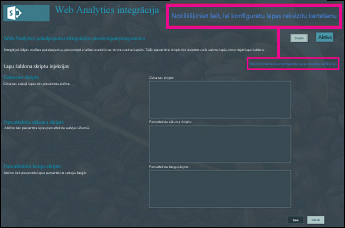
-
Noklikšķiniet uz Pievienot jaunu kartējumu.
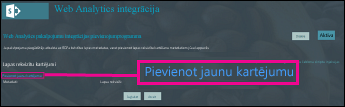
-
Sadaļā metadati ierakstiet datus, kas jāsaista ar rekvizītu Page. Piemēram, ja vēlaties izsekot noklikšķināšanu uz jūsu vietnē publicēto tālruņa numuru, ievadiet šo tālruņa numuru.
-
Lapas rekvizītos atlasiet rekvizītu, kuru vēlaties saistīt ar metadatiem. Tālruņa numura piemērā izvēlieties WorkPhone.
-
Noklikšķiniet uz Saglabāt.
Kartējuma noņemšana
-
Jebkurā savas publiskās tīmekļa vietnes lapā noklikšķiniet uz iestatījumi

-
Noklikšķiniet uz elementa tīmekļa analīzes integrācija.
-
Pārlūkojiet līdz lapai lapas rekvizītu kartējumi (lapā lappušu šablona skripta injekcijas noklikšķiniet uz noklikšķiniet šeit, lai konfigurētu lapas rekvizītu kartējumus).
-
Atrodiet metadatu rekvizītu, kuru vēlaties noņemt, un noklikšķiniet uz Noņemt.
-
Noklikšķiniet uz Saglabāt.










